Udskrivning af mærkater
Du kan oprette personlige mærkater ved at udskrive dine favoritfotos på mærkatark.
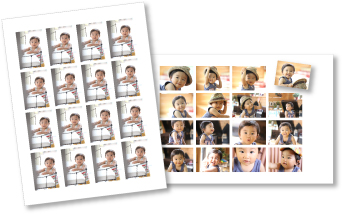
-
Klik på Mærkater (Stickers) fra skærmbilledet Vejledningsmenu (Guide Menu).
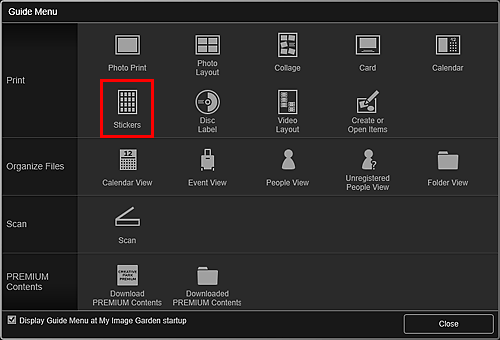
Dialogboksen Vælg design og papir (Set Design and Paper) vises.
-
Indstil design, Papirstørrelse (Paper Size) osv., og klik på OK.
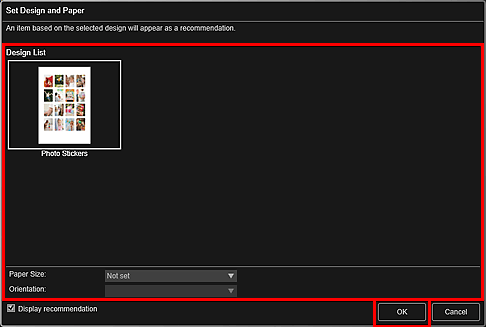
Mærkaten vises på redigeringsskærmbilledet Element.
-
Vælg det/de billede(r), hvorfor du ønsker at oprette mærkater, fra Tilføj billede (Add Image).
Billedet/billederne vises i området Materialer.
-
Træk et billede, og slip det i området Materialer ind i en layoutramme for dit element.
Når du flytter et billede til en layoutramme, vises der et pileikon på billedet.
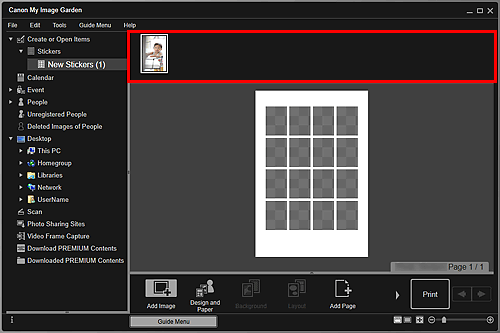
-
Rediger elementet, som du har lyst til.
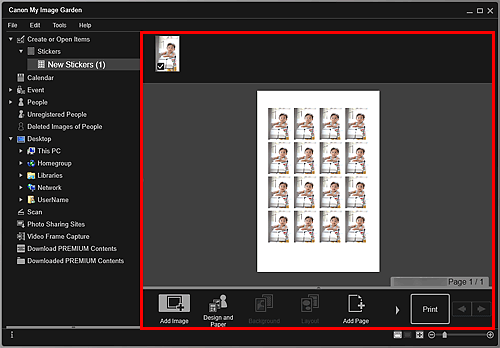
 Bemærk
Bemærk- I dialogboksen Avancerede indstillinger (Advanced Settings), der vises ved at klikke på Avanceret... (Advanced...) nederst på skærmen, kan du angive, at det samme billede skal anvendes i alle rammer på siden eller anvende den vinkel og størrelse, der er angivet for et billede, på alle kopier af det samme billede på siden. Hvis Avanceret... (Advanced...) ikke vises, skal du klikke på
 (rul til højre).
(rul til højre). - I tilfælde, hvor Identificerer personer (Identifying people) vises ved Ikke-registrerede personer (Unregistered People) i den globale menu i venstre side af skærmen, vil resultatet muligvis ikke være helt som forventet, da automatisk placering ikke gælder for billeder, der endnu ikke er analyseret.
- Se "Indsætning af billeder", hvis du vil vide mere om, hvordan automatisk placerede billeder udskiftes.
- I dialogboksen Avancerede indstillinger (Advanced Settings), der vises ved at klikke på Avanceret... (Advanced...) nederst på skærmen, kan du angive, at det samme billede skal anvendes i alle rammer på siden eller anvende den vinkel og størrelse, der er angivet for et billede, på alle kopier af det samme billede på siden. Hvis Avanceret... (Advanced...) ikke vises, skal du klikke på
-
Klik på Udskriv (Print) nederst til højre på skærmen.
Dialogboksen Udskriftsindstillinger vises.
-
Indstil antallet af kopier, der skal udskrives, printeren og det papir, der skal anvendes osv.
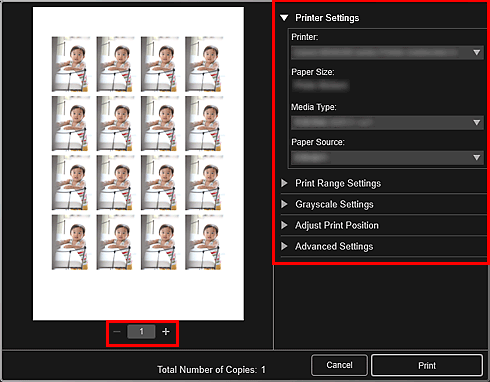
 Bemærk
Bemærk- Se "Dialogboksen Udskriftsindstillinger", hvis du ønsker yderligere oplysninger om dialogboksen Udskriftsindstillinger.
-
Klik på Udskriv (Print).

